Page 1
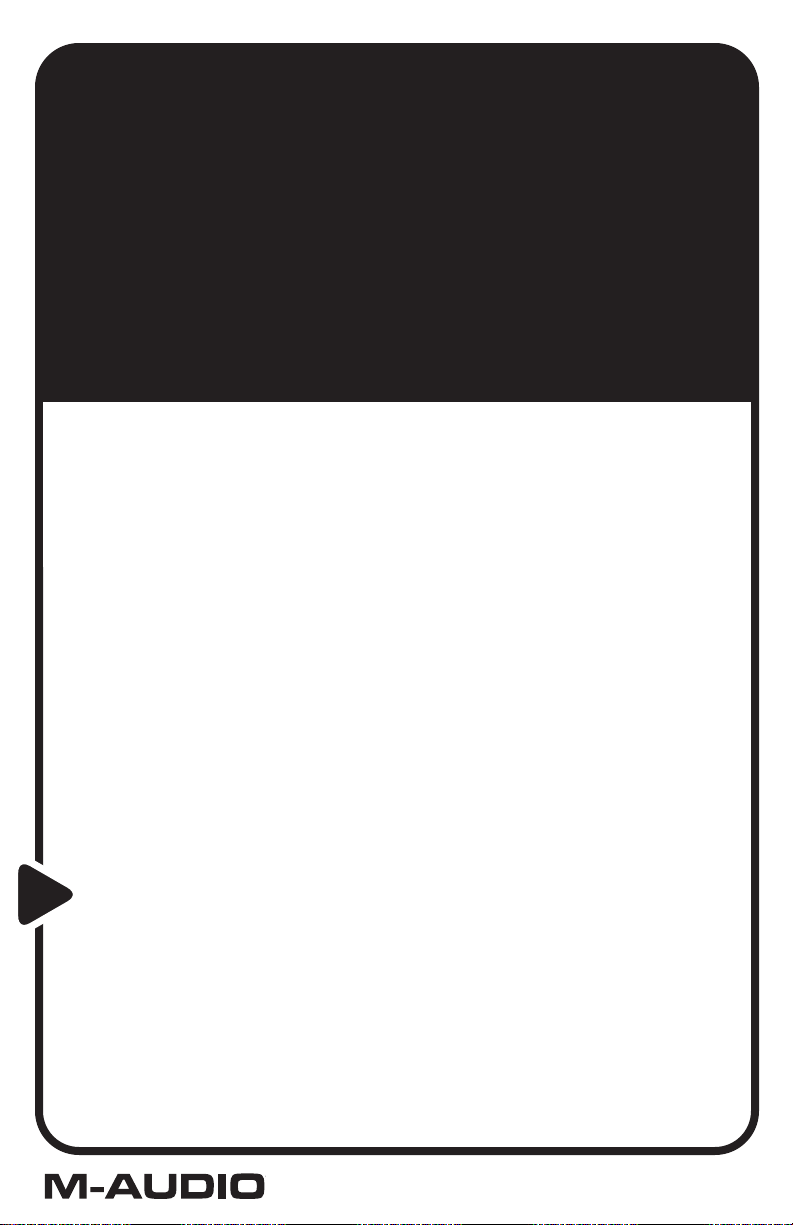
This guide is intended to help get you started
quickly. In order to achieve optimal usage of
your new FireWire 410, we recommend that you
carefully study the enclosed product manual,
either after completing the process described
in this guide or before, if generally unfamiliar
with computer hardware installation.
Quick Start Guide
FIREWIRE 410
4-in/10-out FireWire Mobile Recording Interface
Page 2

Table of Contents
1. English . . . . . . . . . . . . . . . . . . . . . . . . . . . . . . . . . . . . . . . . . . . . . . . . . . . .4
To Install the FireWire 410 . . . . . . . . . . . . . . . . . . . . . . . . . . . . . . . . . . .4
Connecting the FireWire 410 . . . . . . . . . . . . . . . . . . . . . . . . . . . . . . . . .4
Using the Control Panel . . . . . . . . . . . . . . . . . . . . . . . . . . . . . . . . . . . .5
2. Français . . . . . . . . . . . . . . . . . . . . . . . . . . . . . . . . . . . . . . . . . . . . . . . . . .6
Pour installer la FireWire 410 . . . . . . . . . . . . . . . . . . . . . . . . . . . . . . . .6
Connexion de la FireWire 410 . . . . . . . . . . . . . . . . . . . . . . . . . . . . . . .7
Utilisation du panneau de configuration . . . . . . . . . . . . . . . . . . . . . .7
3. Italiano . . . . . . . . . . . . . . . . . . . . . . . . . . . . . . . . . . . . . . . . . . . . . . . . . . . .9
Per installare il driver di FireWire 410 . . . . . . . . . . . . . . . . . . . . . . . . .9
Collegamento di FireWire 410 . . . . . . . . . . . . . . . . . . . . . . . . . . . . . . .10
Utilizzo del Pannello di controllo . . . . . . . . . . . . . . . . . . . . . . . . . . . .10
4. Deutsch . . . . . . . . . . . . . . . . . . . . . . . . . . . . . . . . . . . . . . . . . . . . . . . . . .12
Treiberinstallation . . . . . . . . . . . . . . . . . . . . . . . . . . . . . . . . . . . . . . . . .12
Anschluss . . . . . . . . . . . . . . . . . . . . . . . . . . . . . . . . . . . . . . . . . . . . . .13
Control Panel . . . . . . . . . . . . . . . . . . . . . . . . . . . . . . . . . . . . . . . . . . . .13
5. Español . . . . . . . . . . . . . . . . . . . . . . . . . . . . . . . . . . . . . . . . . . . . . . . . . . .15
Instalación de la FireWire 410 . . . . . . . . . . . . . . . . . . . . . . . . . . . . . . .15
Conexión de la FireWire 410 . . . . . . . . . . . . . . . . . . . . . . . . . . . . . . . .16
Uso del "Panel de control". . . . . . . . . . . . . . . . . . . . . . . . . . . . . . . . . .16
6. Japanese . . . . . . . . . . . . . . . . . . . . . . . . . . . . . . . . . . . . . . . . . . . . . . . . .18
Page 3
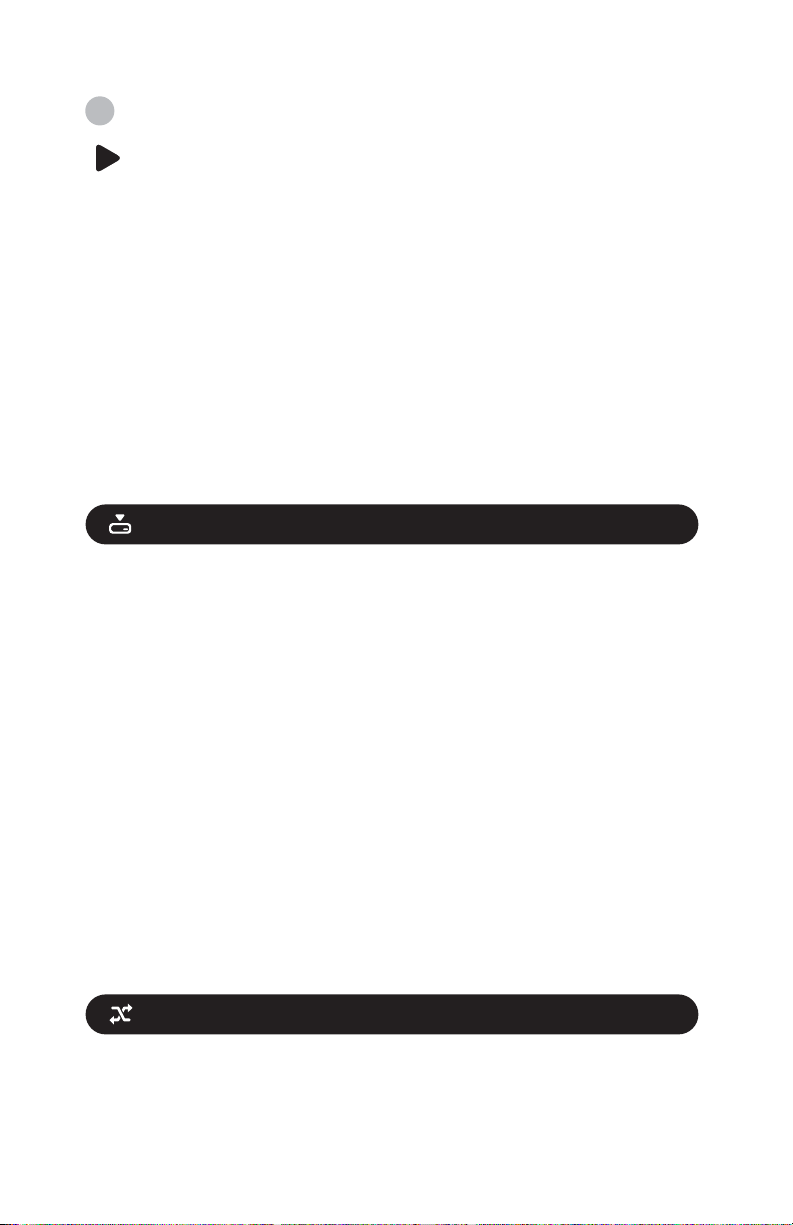
1. English
M-Audio FireWire 410 Quick Start Guide
Thanks for choosing the M-Audio FireWire 410 Mobile Recording
interface, your professional, portable solution for getting audio and MIDI
in and out of your computer. Using the high-bandwidth IEEE-1394
(FireWire) bus, the FireWire 410 provides your computer with a highresolution four-input, ten-output audio interface, as well as sixteen
channels of MIDI in and out.
This Quick Start Guide is designed to give you a basic overview of the
FireWire 410, to get you up and running quickly. Even if you are an
experienced computer user and recordist, we suggest you take the time
to read the accompanying Users’ Manual. It will help you get the most out
of your FireWire 410.
To Install the FireWire 410
NOTE: Do NOT connect the FireWire 410 to your computer until you have
run the installer program and shut down your computer.
Begin by inserting the FireWire 410 driver CD-ROM into your computer
and browsing to the installer file for your particular operating system.
Running the installer application will copy the necessary system files to
your computer’s hard drive.
Once you’ve completed the installation, you will be prompted to restart
shut down your computer. After you have restartedpowered off, connect
the FireWire 410 to your computer’s FireWire port. When you reboot, yYour
computer will recognize the new device and complete the driver
installation. Then your FireWire 410 is ready to use.
For more detailed information on installing the FireWire 410, please refer
to the Users’ Manual.
Connecting the FireWire 410
ATTENTION: You must shut down your computer any time you wish to
connect or disconnect the FireWire 410 from the system. Failure to do so
may cause damage to your computer’s or FireWire 410’s FireWire ports.
4
Page 4
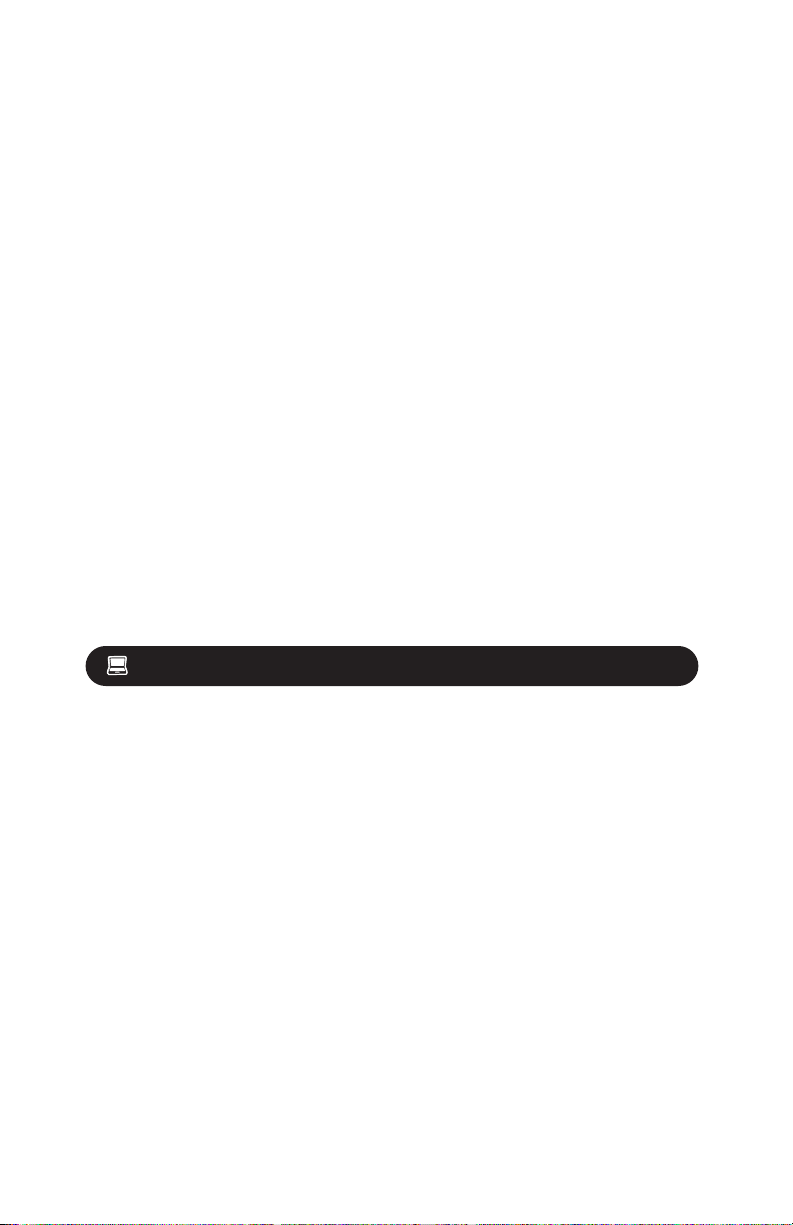
Connect the FireWire 410’s outputs to your amplifier, powered monitors or
surround system. For two-channel stereo operation, the default outputs
are channels 1 and 2. For multi-channel surround output, connect up to
eight powered monitors to the FireWire 410’s eight analog outputs.
If you are monitoring through headphones, connect one or two sets of
headphones to the FireWire 410’s headphone outputs.
Connect your microphones, instruments or other line level analog sources
to the FireWire 410’s front or rear panel analog inputs. Connect your S/PDIF
digital devices to the FireWire 410’s optical or coaxial digital I/O.
Please notice the “Mic/Line” switch on the front panel. The default setting
is the “Mic” position, which activates the front panel Mic/Instrument
inputs. If you wish to use the rear panel line inputs, press this switch in to
the “Line” position. In the “Line” position, you can no longer hear or use the
Mic/Inst inputs until you switch back to the “Mic” position.
Connect your external MIDI device(s) to the FireWire 410’s MIDI In and MIDI
Out connectors.
For more information on the FireWire 410’s hardware connections, please
refer to the Users’ Manual.
Using the Control Panel
The control panel gives you a powerful multi-channel software mixer with
ten virtual outputs (in five stereo pairs) from your audio software. Each
output pair may be routed to any of the FireWire 410’s eight analog or two
digital outputs. In addition, two software auxiliary sends are available per
stereo pair, to use with outboard effects, create headphone mixes, and
give you zero-latency monitoring. The control panel also gives you access
to assigning the hardware level controller, selecting the buffer size and
master clock, and numerous other important features.
Please note that the control panel mixer’s default settings assume that
you will be using ASIO direct or throughput monitoring, or WDM input
monitoring. If you want to hear the instruments or devices that you’ve
attached to the FireWire 410’s inputs independent of this type of
monitoring, you will need to set this up in the FireWire 410 mixer by routing
those channels and adjusting their monitor levels. Refer to section 11 in
the Users’ Manual for more information on this subject.
For complete information on using the FireWire 410 control panel, please
refer to the Users’ Manual.
5
Page 5
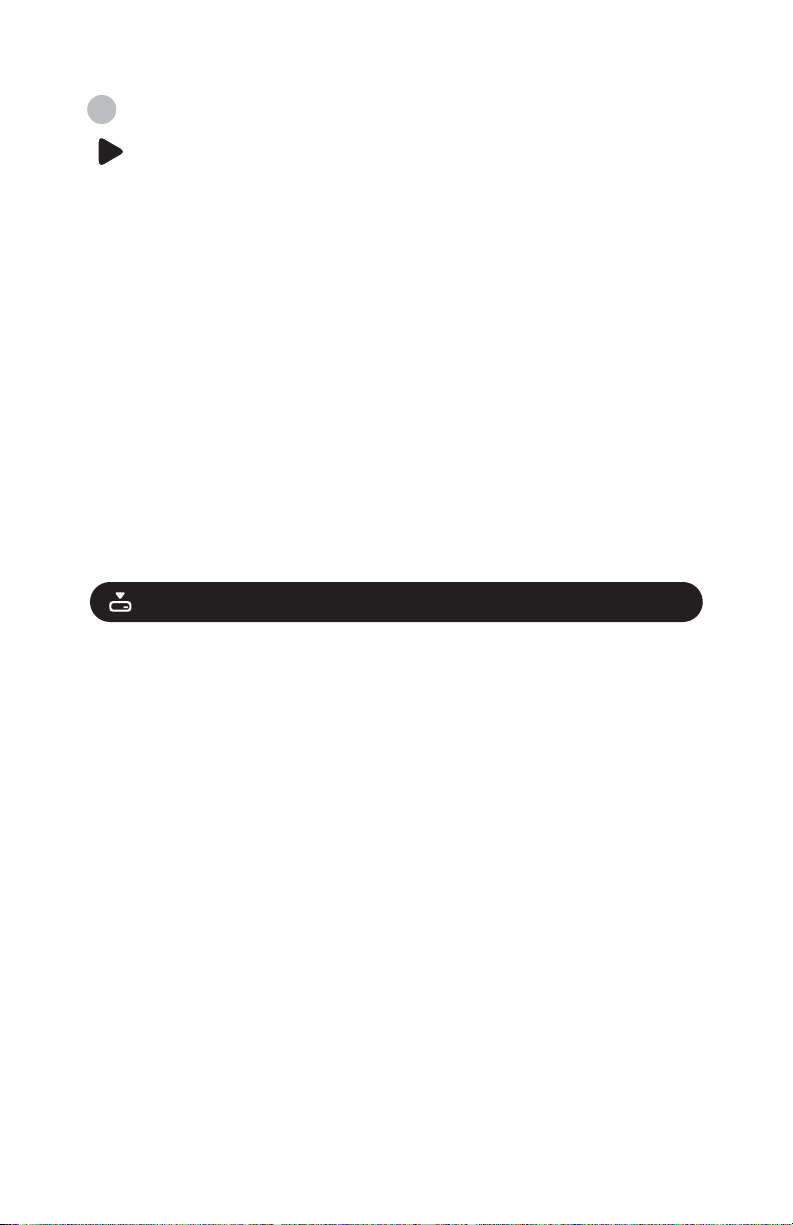
2. Français
M-Audio FireWire 410 - Guide de démarrage rapide
Merci d'avoir choisi l'interface d'enregistrement mobile FireWire 410 MAudio, une solution professionnelle et portable vous permettant de
recevoir et transférer des données audio et MIDI avec votre ordinateur.
Intégrant le bus à haute vitesse IEEE-1394 (FireWire), la FireWire 410 fournit
à votre ordinateur une interface audio haute résolution à 4 entrées et 10
sorties, ainsi que 16 canaux d'entrée et de sortie MIDI.
Ce guide de démarrage rapide a été conçu pour vous donner un aperçu
de l'utilisation de la FireWire 410, l'objectif étant que vous puissiez
commencer sans délai à vous en servir. Même si vous n'êtes pas novice
en matière d'enregistrement numérique, nous vous recommandons de
consacrer du temps à la lecture du Manuel de l'utilisateur livré avec
l'interface. Vous pourrez ainsi tirer le meilleur parti de votre FireWire 410.
Pour installer la FireWire 410
REMARQUE : NE CONNECTEZ pas la FireWire 410 à votre ordinateur tant
que vous n'avez pas exécuté son programme d'installation.
Commencez par insérer le CD-ROM de pilotes de la FireWire 410 dans
votre ordinateur, puis naviguez jusqu'au fichier d'installation
correspondant à votre système d'exploitation. L'exécution du
programme d'installation copiera les fichiers système nécessaires sur le
disque dur de votre ordinateur.
Une fois l'installation terminée, vous devrez redémarrer votre ordinateur.
Quand l'ordinateur a redémarré, connectez la FireWire 410 au port
FireWire de votre ordinateur. Votre ordinateur reconnaîtra ce nouveau
dispositif et terminera l'installation du pilote. Votre FireWire 410 sera alors
prête à être utilisée.
Pour de plus amples informations sur l'installation de la FireWire 410,
veuillez consulter le Manuel de l'utilisateur.
6
Page 6
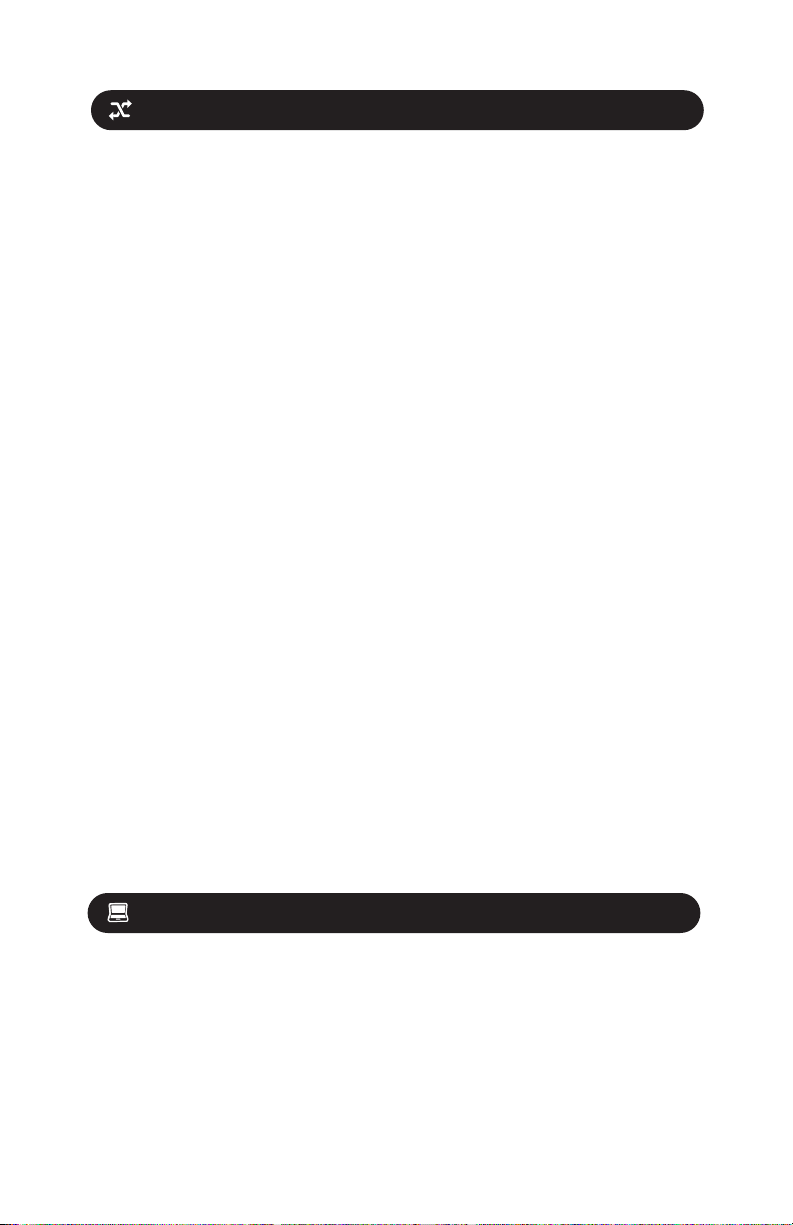
Connexion de la FireWire 410
Connectez les sorties de la FireWire 410 sur votre amplificateur, vos hautparleurs actifs ou votre système surround. Pour le fonctionnement stéréo,
les sorties par défaut sont les canaux 1 et 2. Pour obtenir une sortie
surround multicanal, vous pouvez connecter jusqu'à huit haut-parleurs
actifs aux huit sorties analogiques de la FireWire 410.
Si vous souhaitez effectuer un monitoring en utilisant un casque d'écoute,
connectez un ou deux casques sur les sorties casque de la FireWire 410.
Connectez vos micros, instruments et autres sources analogiques de
niveaux de ligne sur les entrées analogiques de la face avant ou arrière
de la FireWire 410. Connectez vos dispositifs numériques S/PDIF sur l'E/S
numérique coaxiale ou optique de la FireWire 410.
Vous remarquerez sur la face avant la présence d'un commutateur
“Mic/Line”. Par défaut, ce commutateur est réglé en position “Mic”, ce qui
active les entrées de micro/instrument de la face avant. Si vous désirez
utiliser les entrées de ligne de la face arrière, enfoncez ce commutateur
en position “Line”. Il ne sera alors plus possible d'entendre ou d'utiliser les
entrées Mic/Inst tant que le commutateur n'aura pas été réglé de
nouveau sur la position “Mic”.
Connectez votre ou vos dispositif(s) MIDI externe(s) sur les connecteurs
MIDI In (entrée MIDI) et MIDI Out (sortie MIDI) de la FireWire 410
Pour de plus amples informations sur les connexions matérielles de la
FireWire 410, veuillez consulter le Manuel de l'utilisateur.
Utilisation du panneau de configuration
Dans le panneau de configuration, vous trouverez un mélangeur virtuel
multicanal doté de dix sorties virtuelles (sur cinq paires stéréo). Chaque
paire de sortie peut être acheminé sur n'importe laquelle des huit sorties
analogiques ou des deux sorties numériques de la FireWire 410. De plus,
deux départs auxiliaires virtuels sont disponibles pour chaque paire
stéréo, départs à utiliser avec des effets externes, pour créer des
mixages casque et pour obtenir un monitoring avec latence zéro. Le
7
Page 7

panneau de configuration vous permet également d'affecter une fonction
à la commande matérielle de réglage de niveau, de sélectionner la taille
de la mémoire tampon, de régler l'horloge maîtresse, ainsi que de
configurer nombreuses autres importantes fonctions.
Veuillez noter que les réglages par défaut du mélangeur du Panneau de
configuration supposent que vous soyez en mesure d'effectuer le
monitoring direct via pilote ASIO ou le monitoring des entrées via pilote
WDM. Si vous souhaitez monitoriser les instruments ou dispositifs que
vous avez connectés aux entrées de la FireWire 410 sans avoir recours à
ces types de monitoring, vous devrez configurer le mélangeur de la
FireWire 410 en acheminant ces canaux et réglant leurs niveaux de
monitoring. Reportez-vous à la section 11 du Manuel de l'utilisateur pour
de plus amples informations à ce sujet.
Pour des informations détaillées concernant l'utilisation du Panneau de
configuration de la FireWire 410, reportez-vous également au Manuel de
l'utilisateur.
8
Page 8

3. Italiano
Guida rapida M-Audio FireWire 410
Grazie per avere scelto l'interfaccia di registrazione mobile M-Audio
FireWire 410, la soluzione professionale portatile per la produzione
audio/MIDI basta su computer. Grazie all'uso del bus ad alta larghezza
di banda IEEE-1394 (FireWire), FireWire 410 aggiunge al computer
un'interfaccia audio ad alta risoluzione a 4 ingressi e 10 uscite, oltre a 16
canali di ingressi e uscite MIDI.
La presente Guida rapida è stata progettata per offrire una panoramica
di base della FireWire 410 e consentire un rapido utilizzo. Anche se
disponete di esperienza nel campo della registrazione digitale, vi
suggeriamo di dedicare tempo per leggere il Manuale dell'utente.
Contiene informazioni essenziali che aiutano ad usare la FireWire 410 nel
migliore dei modi.
Per installare il driver di FireWire 410
NOTA: NON collegare FireWire 410 al computer finché non è stato
eseguito il programma di installazione.
Iniziare inserendo il CD dei driver di FireWire 410 nel computer e
individuare il file di installazione per il proprio sistema operativo. Con
l'avvio del programma di installazione verranno copiati i file di sistema
necessari nel disco rigido del computer.
Una volta completata l'installazione, verrà chiesto di riavviare il computer.
Dopo aver riavviato il computer, collegare FireWire 410 alla porta FireWire
del computer. Il computer riconoscerà la nuova periferica e completerà
l'installazione del driver. Al termine sarà possibile utilizzare FireWire 410.
Per informazioni più dettagliate sull'installazione di FireWire 410, vedere il
Manuale dell'utente.
9
Page 9

Collegamento di FireWire 410
Collegare le uscite di FireWire 410 all'amplificatore, ai monitor attivi o al
sistema surround. Per l'utilizzo stereo a due canali, le uscite predefinite
sono i canali 1 e 2. Per l'utilizzo in modo surround multicanale, collegare
fino a 8 monitor attivi alle 8 uscite analogiche di FireWire 410.
La FireWire 410 dispone anche di due uscite per cuffie stereo.
Collegare microfoni, strumenti o altre fonti analogiche a livello di linea
agli ingressi analogici del pannello frontale o posteriore di FireWire 410.
Collegare i dispositivi digitali S/PDIF agli ingressi/uscite digitali coassiali o
ottici di FireWire 410.
Notare l'interruttore “Mic/Line” sul pannello frontale. L'impostazione
predefinita è la posizione “Mic”, la quale attiva gli ingressi
"Mic/Instrument" del pannello frontale. Se si desidera utilizzare gli
ingressi di linea del pannello posteriore, premere l'interruttore in
posizione “Line”. In posizione “Line” non è più possibile ascoltare o
utilizzare gli ingressi Mic/Inst finché non si torna alla posizione “Mic”.
Collegare le periferiche MIDI esterne ai connettori MIDI In e MIDI Out di
FireWire 410.
Per ulteriori informazioni sui collegamenti hardware di FireWire 410,
vedere il Manuale dell'utente.
Utilizzo del Pannello di controllo
Il Pannello di controllo offre un potente mixer software multicanale con 10
uscite virtuali (in 5 coppie stereo). Ciascuna coppia di uscite può essere
indirizzata a una qualsiasi delle 8 uscite analogiche o 2 uscite digitali di
FireWire 410. In aggiunta, sono disponibili due mandate ausiliarie virtuale
per ciascuna coppia stereo, da utilizzare con effetti esterni, per creare
mixaggi per cuffie e monitorare con latenza zero. Il Pannello di controllo
offre inoltre accesso all'assegnazione del controller del livello hardware,
alla selezione delle dimensioni del buffer e dell'orologio master, oltre ad
altre numerose caratteristiche importanti.
Notare che le impostazioni predefinite del mixer del Pannello di controllo
sono predefinite per l'uso del monitoraggio diretto ASIO oppure del
10
Page 10

monitoraggio degli ingressi tramite driver WDM. Per ascoltare strumenti
o periferiche collegati agli ingressi di FireWire 410 in modo indipendente
da questo tipo di monitoraggio, è necessario effettuare le impostazioni di
routing e di livello di questi canali nel mixer di FireWire 410. Vedere la
sezione 11 del Manuale dell'utente per ulteriori informazioni su questo
tema.
Per informazioni complete sull'utilizzo del pannello di controllo di FireWire
410, vedere il Manuale dell'utente.
11
Page 11
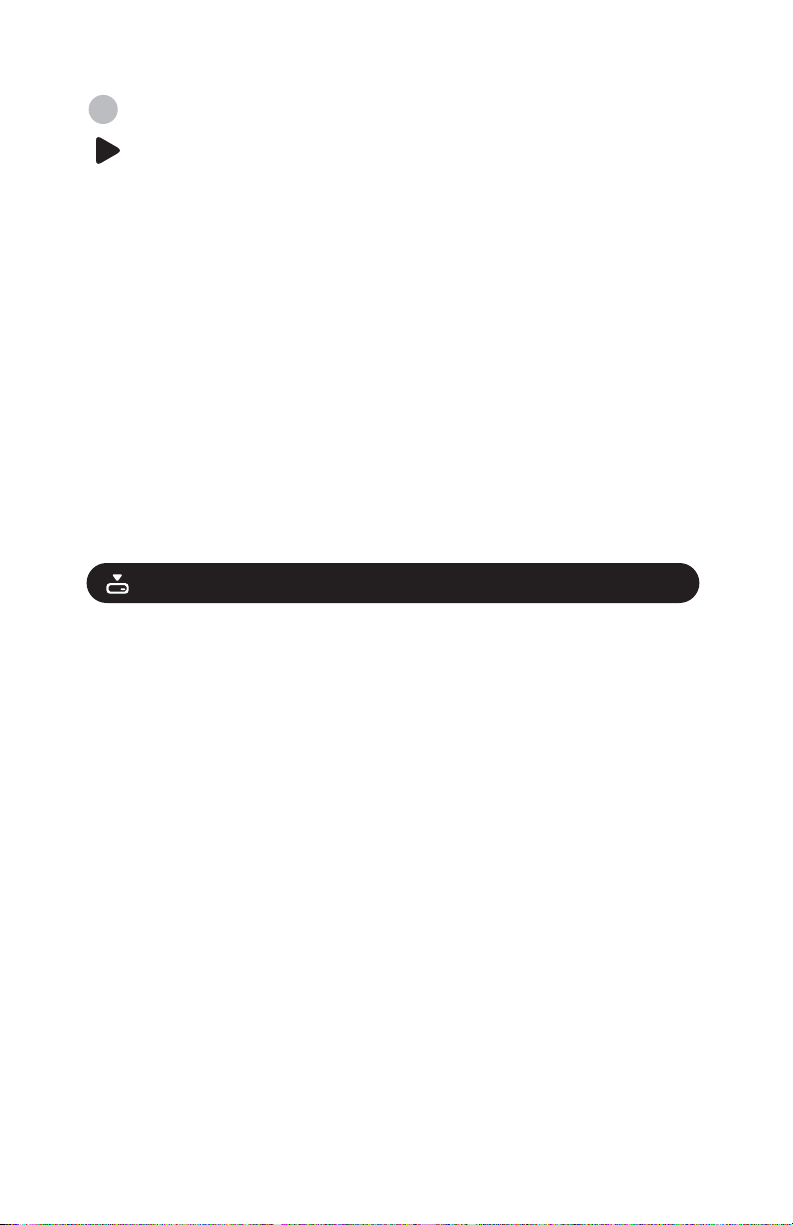
4. Deutsch
M-Audio FireWire 410 Quick-Start-Anleitung
Vielen Dank, dass Sie sich für FireWire 410 von M-Audio entschieden
haben. Das professionelle portable Recording-Interface für die
Übertragung von Audio/MIDI-Daten können Sie ganz einfach an den
IEEE-1394 (FireWire) Hochgeschwindigkeitsbus Ihres Computers
anstecken. FireWire 410 bietet Ihnen 4 Ein- und 10 Ausgänge sowie 16
MIDI-Kanäle mit jeweils maximaler Signalauflösung.
In dieser Quick-Start-Anleitung werden die wichtigsten Eigenschaften und
Funktionen des Geräts beschrieben. Darüber hinaus gibt die Anleitung
eine Hilfestellung für die Inbetriebnahme des Geräts. Selbst wenn Sie
bereits jede Menge Computer- und Home-Recording-Erfahrung haben,
sollten Sie sich etwas Zeit für diese Anleitung nehmen. Sie enthält
wertvolle Hinweise für optimale Arbeitsergebnisse mit FireWire 410.
Treiberinstallation
HINWEIS: Bitte schließen Sie das Gerät erst an Ihren Computer an, wenn
Sie die erforderliche Treibersoftware installiert haben.
Legen Sie die Treiber-CD in das CD-ROM-Laufwerk Ihres Computers ein
und suchen Sie das für Ihr Betriebssystem zutreffende
Installationsprogramm. Während des Installationsvorgangs werden alle
für den Betrieb des Gerätes erforderlichen Treiberkomponenten auf Ihre
Festplatte kopiert.
Nach Beendigung der Installation werden Sie aufgefordert, Ihren
Computer neu zu starten. Schließen Sie FireWire 410 nach dem Neustart
an den FireWire-Anschluss Ihres Computers an. Ihr Betriebssystem
erkennt das neue Hardware-Gerät und setzt die Treiberinstallation fort.
Danach ist das Gerät betriebsbereit.
Ausführliche Informationen zur Installation von FireWire 410 finden Sie in
der Bedienungsanleitung.
12
Page 12

Anschluss
Schließen Sie die Ausgänge des Gerätes an Ihren Verstärker, Ihre
Aktivlautsprecher, Ihr Surround-System, etc. an. Für 2-Kanal-StereoÜbertragungen nutzen Sie bitte die Ausgänge 1 und 2. Für MehrkanalSurround-Übertragungen stehen Ihnen 8 analoge Ausgänge zur
Verfügung, an welche Sie bis zu 8 Aktivlautsprecher anschließen können.
FireWire 410 bietet zwei separat regelbare Kopfhörer-Ausgänge.
Die analogen Eingänge des Gerätes (Front- und Rückseite) sind für den
Anschluss von Mikrofonen, Instrumenten oder anderen analogen LineGeräten ausgelegt. FireWire 410 bietet zudem einen optischen bzw.
koaxial-digitalen S/PDIF-Ein- und Ausgang für digitale Audioquellen mit
S/PDIF-Anschluss.
Auf der Frontseite des Gerätes befindet sich der "Mic/Line"-Umschalter
für die Aktivierung der an der Frontseite befindlichen Mikrofon- und
Instrumenteneingänge. Der Schalter ist standardmäßig auf "Mic"
eingestellt. Schalten Sie für die Aktivierung der auf der Rückseite
befindlichen Line-Eingänge den Umschalter auf "Line". Solange sich der
Umschalter auf "Line" eingestellt ist, stehen die Mic/InstrumentenEingänge nicht zur Verfügung. Sie werden erst wieder per Umschalten
auf die Position "Mic" aktiviert.
Darüber hinaus bietet FireWire 410 einen MIDI In sowie einen MIDI OutAnschluss für externe MIDI-Geräte.
Ausführliche Informationen zu den Anschlüssen des Gerätes finden Sie in
der Bedienungsanleitung.
Control Panel
Über das Control Panel erhalten Sie Zugriff auf die Einstellungen des
internen Mehrkanal-Mixers. Die 10 virtuellen Ausgänge des Mixers
werden als Stereopaare verwaltet, wobei jedes dieser 5 Paare auf jeden
beliebigen der 8 analogen bzw. der zwei digitalen Ausgänge des
Gerätes geschaltet werden kann. Zusätzlich sind für jedes Stereopaar
jeweils 2 virtuelle Auxiliary Sends für Outboard-Effekte oder
13
Page 13

Kopfhörermixes verfügbar. Das Monitoring erfolgt vollkommen latenzfrei.
Über das Control Panel können Sie unter anderem die Funktionen für den
am Gerät befindlichen Pegelregler definieren sowie die Buffergröße und
den Haupttaktgeber (Master-Clock) einstellen.
Bitte beachten Sie, dass die für den Mixer programmierten
Standardeinstellungen für ASIO-Direct- und WDM-Input-Monitoring
zutreffen. Wenn Sie nicht mit den genannten Monitoring-Systemen
arbeiten, müssen Sie die betreffenden Mixer-Einstellungen (Routing,
Monitorpegel) im Control Panel ändern. Ausführliche Informationen zu
diesem Punkt finden Sie in Abschnitt 11 der Bedienungsanleitung.
Für weitere Erläuterungen zu den Control-Panel-Einstellungen schlagen
Sie bitte in der Bedienungsanleitung nach.
14
Page 14
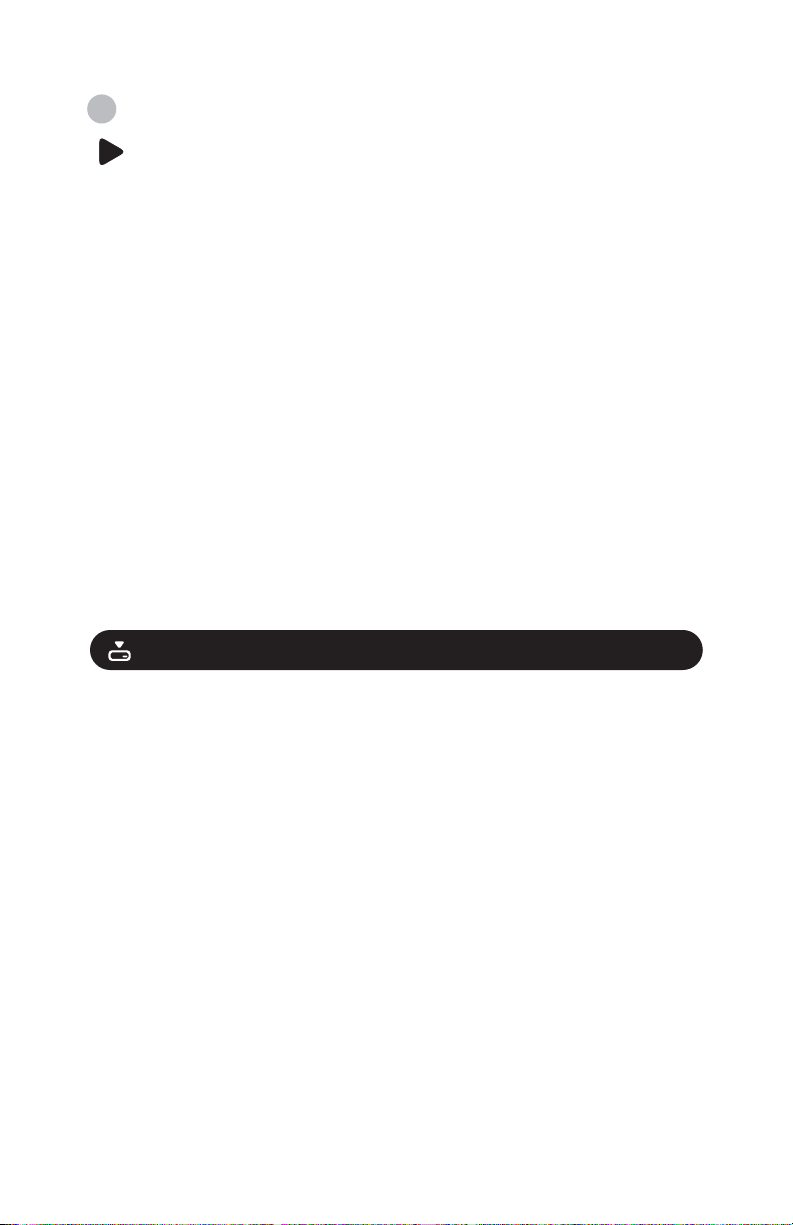
5. Español
M-Audio FireWire 410 - Guía de inicio rápido
Felicidades por la compra de la interfaz de grabación móvil FireWire 410,
de M-Audio. Su nueva FireWire 410 es una solución portátil y profesional
para la producción audio/MIDI basada en computadora. A través del
bus de banda ancha IEEE-1394 (FireWire), la FireWire 410 agrega a su
computadora 4 entradas y diez salidas de alta resolución, así como 16
canales de entrada/salida MIDI
El objetivo de esta Guía de inicio rápido consiste en proporcionarle la
información básica que necesitará para empezar a utilizar su nueva
interfaz inmediatamente. Incluso si es usted un usuario experimentado
en el campo de la grabación digital basada en computadora, le
recomendamos que dedique algún tiempo a leer el Manual del usuario
suministrado con el producto. En él encontrará información importante
que le ayudará a obtener el máximo rendimiento de la FireWire 410.
Instalación de la FireWire 410
NO CONECTE la FireWire 410 a su computadora antes de instalar los
controladores.
Introduzca el CD de instalación suministrado con la FireWire 410 en la
unidad de CD-ROM y localice el archivo de instalación correspondiente
al sistema operativo instalado en su equipo. El programa de instalación
copiará los archivos de sistema necesarios en el disco duro de su
equipo.
Al concluir la instalación el programa le pedirá que reinicie el sistema.
Una vez reiniciado el sistema conecte la FireWire 410 al puerto USB de su
equipo. El sistema reconocerá el nuevo dispositivo y finalizará la
instalación de los controladores. A partir de este momento la FireWire 410
estará lista para su uso.
Para más información acerca de la instalación de la FireWire 410
consulte por favor el Manual del usuario.
15
Page 15
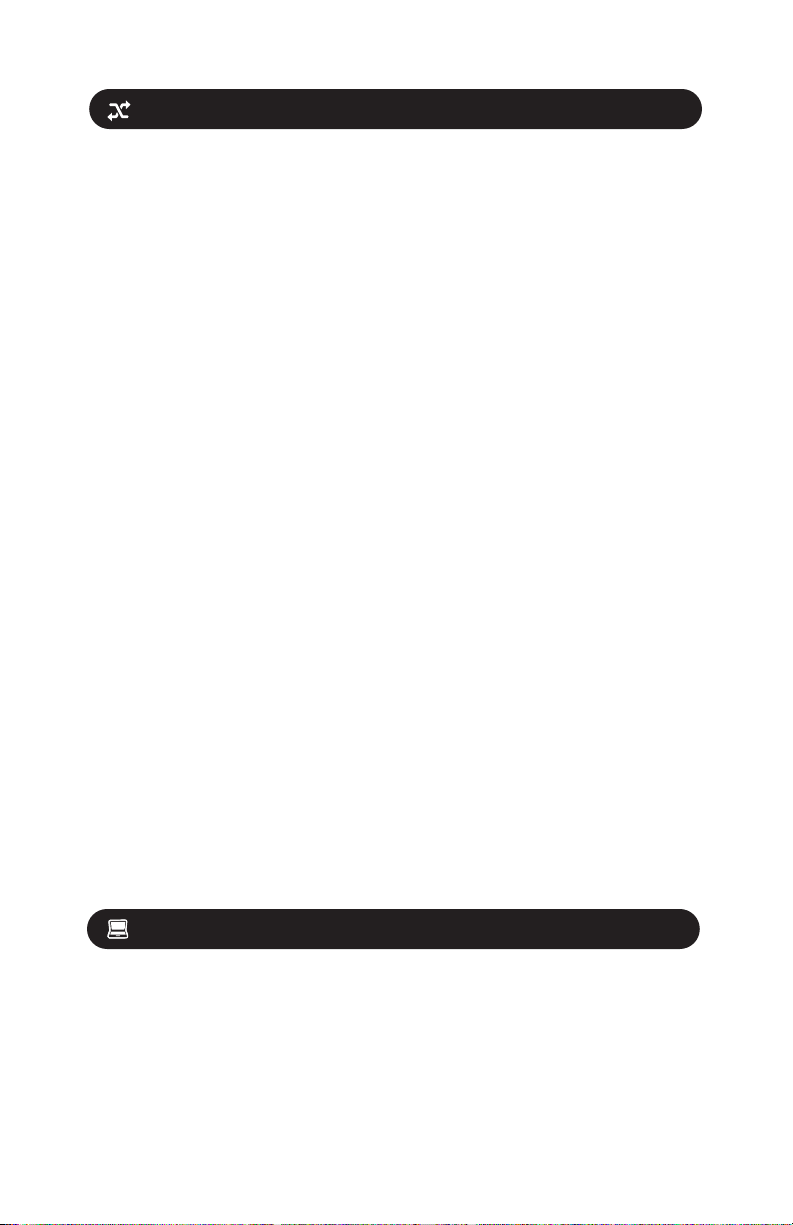
Conexión de la FireWire 410
Conecte las salidas de la FireWire 410 a su amplificador, sistema
surround o a sus monitores activos. Las salidas predeterminadas para
operar en modo estéreo son la 1 y 2. Si desea operar en modo surround
multicanal, puede conectar hasta ocho monitores activos a través de las
ocho salidas analógicas de la interfaz.
La FireWire 410 dispone asimismo de dos tomas de auriculares estéreo
para la monitorización con auriculares.
Conecte sus micrófonos, instrumentos u otras fuentes analógicas de
nivel de línea en las entradas analógicas de los paneles frontal y trasero
de la FireWire 410. Conecte sus dispositivos digitales S/PDIF en las
entradas/salidas digitales óptica o coaxial de la FireWire 410.
Como ya habrá observado, el panel frontal de la interfaz cuenta con un
interruptor “Mic/Line” (Micro/Línea). La posición predeterminada de este
interruptor es “Mic”. Con este ajuste se activan las entradas de
micro/instrumento situadas en el panel frontal. Si desea utilizar las
entradas de línea del panel trasero, pulse el interruptor colocándolo en
la posición "hacia adentro" (posición “Line”). Cuando el interruptor se
encuentra en dicha posición las entradas de micro/instrumento quedan
deshabilitadas.
Conecte su(s) dispositivo(s) MIDI externo(s) en los conectores de entrada
y salida MIDI de la FireWire 410.
Para más información acerca de las conexiones de la FireWire 410
consulte por favor el Manual del usuario.
Uso del "Panel de control".
El Panel de control de la FireWire 410 dispone de un potente mezclador
multicanal virtual dotado de 10 salidas (en cinco pares estéreo). Cada par
de salidas puede encaminarse hacia cualquiera de las ocho salidas
analógicas o cualquiera de la 2 salidas digitales de la FireWire 410. El
Panel de control dispone por otra parte de dos envíos auxiliares virtuales
por par estéreo, ideales para el envío de señal hacia procesadores de
16
Page 16

efectos externos o para la creación de mezclas de auriculares, además
de proporcionar monitorización con latencia cero. El Panel de control
permite asimismo asignar la función del control de nivel hardware
situado en el panel frontal de la FireWire 410, así como definir el tamaño
del búfer, seleccionar la fuente de reloj maestro y ajustar otros
parámetros importantes.
Recuerde que los ajustes predeterminados del mezclador del Panel de
control se basan en el supuesto de que el usuario utiliza la
monitorización directa ASIO o la monitorización de entradas WDM. Si
desea monitorizar los instrumentos o dispositivos conectados en las
entradas de la FireWire 410 independientemente de este tipo de
monitorización deberá configurar el mezclador de la FireWire 410,
enviando dichos canales hacia el destino adecuado y ajustando sus
respectivos niveles de monitorización. Consulte la sección 11 del Manual
del usuario para más información al respecto.
Consulte asimismo el Manual para más información acerca de las
diversas funciones del Panel de control de la FireWire 410 y su utilización.
17
Page 17

18
6. Japanese
Page 18

19
Page 19

20
